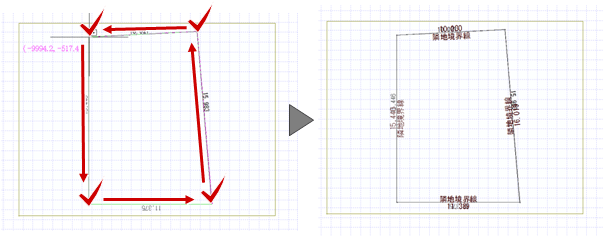| プログラム名 | 配置図 | Ver. | Ver.3 | ID | Q260375 | 更新日 | 2016/08/24 |
Q:スキャナから読み込んだデータを利用して、敷地を入力する方法を教えてください。
A:「画像」メニューの「画像配置」でスキャナから読み込んだ画像ファイルを読み込み、それを下図にして敷地を入力します。
※ 読み込んだデータは画像データのため、正確な敷地は入力できません。
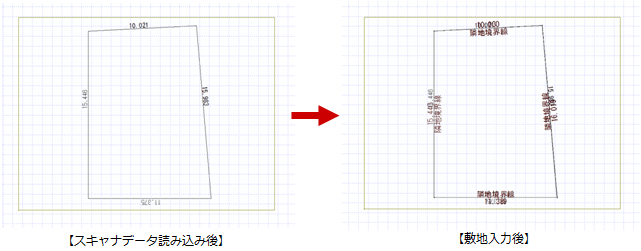
スキャナのデータを読み込む
- 「画像」メニューから「画像配置」を選びます。
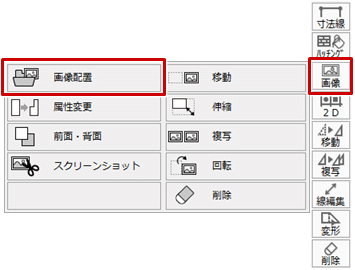
- 「画像選択」ダイアログの「任意のフォルダを開きます。」を選びます。
- ファイルを選び、「開く」をクリックします。
※ 読み込み可能なファイルは、BITMAP(*.bmp;*dib)、JPEG(*.jpg;*jpeg)、PNG(*.png)、TIFF(*tif;*.tiff) です。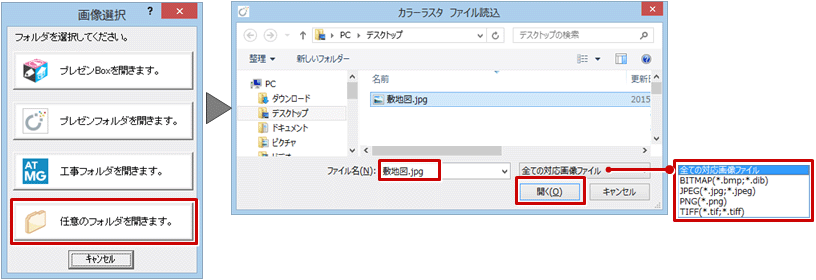
- ここでは、「画像配置:(カラーラスタ)」ダイアログの「配置方法」を「1点」、「サイズ指定方法」を「解像度&縮尺」をONにして、「解像度」「元絵の縮尺」を設定します。
- 画像の配置位置をクリックします。
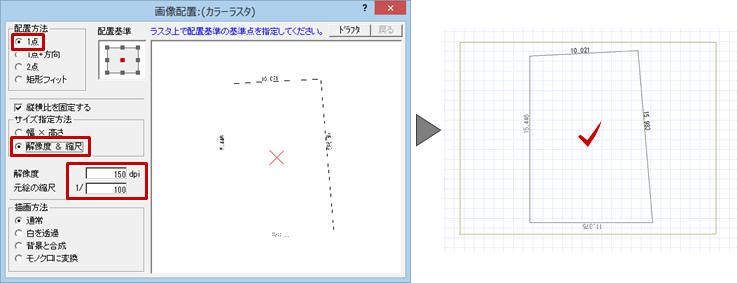
縮尺を確認する
- 「情報」メニューから「点間計測」を選びます。
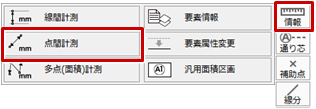
- ピックモードをフリーなどに変更して、寸法が表示されている線の端をだいたいの位置で順にクリックします。
- 「点間計測」ダイアログの「距離」に寸法が表示され、数値を確認します。
※ スキャナで読み込んだ敷地は画像データです。画像データの場合CADデータとはデータの概念が違うため、正確なポイントを取ることができません。
ここでは、「15446mm」の長さが「8827.9mm」で読み込まれており、縮尺が合っていません。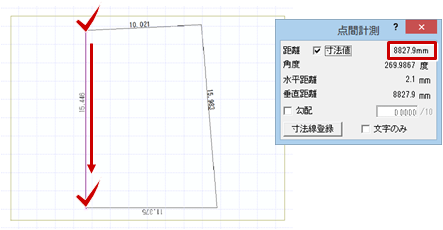
縮尺を合わせる
読み込んだ画像データの縮尺が合っていない場合は、画像の伸縮機能を使って縮尺を合わせます。
- 「画像」メニューから「伸縮」を選びます。
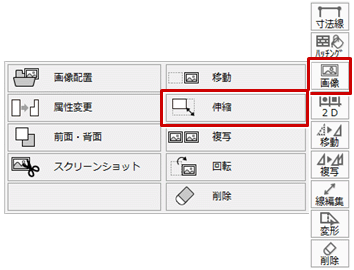
- 配置した画像をクリックして、伸縮の基準点をクリックします。
- ここでは「カラ-ラスタ伸縮」ダイアログの「率」を「1.75」とし、「OK」をクリックします。
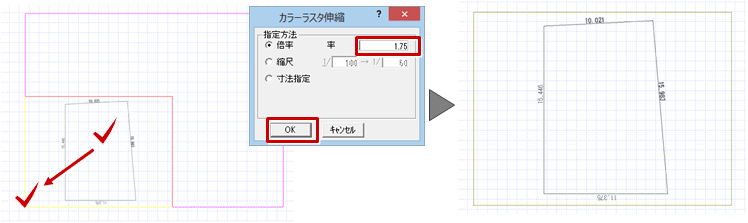
敷地を入力する
- 「敷地」をクリックします。

- 配置した画像データを下図にし、ピックモードはフリーなどに変更して、だいたいの位置を順にクリックします。